Roku — популярная потоковая платформа., который предоставляет пользователям доступ ко всем их любимым сервисам, от Netflix до ESPN. Он сочетает в себе лучшее из обоих миров: голосовое управление и физическое управление. Вместо того, чтобы возиться с громоздкими командами или не слишком отзывчивым приложением, Roku включает в себя физический пульт, которым вы можете воспользоваться.
Если пульт Roku работает неправильно, можно предпринять действия, чтобы это исправить. Некоторые из них просты, другие более глубоки. Однако ни один из этих шагов не является сложным — а это означает, что вы можете легко вернуться к просмотру любимого контента.
1. Проверьте батареи
Первое, что вам следует сделать, если ваш пульт Roku не работает, — это проверить батарейки. Убедитесь, что они все еще имеют заряд. Если вы подозреваете, что они мертвы, замените их. В пультах Roku используются две батарейки типа ААА.
Вы можете проверить уровень заряда пульта в приложении Roku. Откройте Настройки >Пульты и устройства >Пульты >выберите свой пульт >О программе. В этом меню вы увидите, когда пульт дистанционного управления использовался в последний раз, его текущий уровень заряда батареи, MAC-адрес и многое другое.

Если вы используете Roku Remote Pro, подключите микро-USB к концу пульта и подключите его для зарядки.
2. Сброс настроек пульта Roku
Один простой способ исправить ситуацию, если ваш пульт Roku не работает, — это сбросить его настройки. Это устранит многие наиболее распространенные проблемы, особенно если они возникают из-за проблем с сопряжением.

Это простое исправление, выполнение которого займет меньше минуты.
3. Выполните повторное сопряжение пульта
Если сброс настроек пульта не помог, попробуйте выполнить повторное сопряжение пульта. Это позволит устранить любые проблемы, которые могут быть вызваны неисправным соединением.


Подождите, пока пульт восстановит соединение, и он должен работать без проблем. Обратите внимание: важно вынуть батарейки из пульта перед повторным подключением Roku к источнику питания. Если вы этого не сделаете, Roku автоматически подключится к пульту с теми же настройками, что и раньше.
4. Изменить положение приемника
Существует два основных типа пультов Roku: инфракрасные пульты и «улучшенные» пульты.
Стандартные инфракрасные пульты дистанционного управления требуют прямой видимости приемника. Если что-то блокирует приемник или пульт дистанционного управления, он не уловит ваши входы. Убедитесь, что ничто не мешает приемнику и что такие предметы, как декор журнального столика или даже случайная банка Pringles, не блокируют линию между пультом дистанционного управления и приемником.
Усовершенствованные пульты дистанционного управления, напротив, «направляются куда угодно». Большинство современных моделей Roku, которые вы можете купить сегодня, поставляются с улучшенным пультом дистанционного управления. Он работает через Wi-Fi, а это значит, что вы можете нажать кнопку, и она будет работать независимо от того, куда она направлена. Мы проверили это, перенеся пульт на второй этаж дома, подальше от самого Року. Он все еще реагировал на удаленные команды.
5. Устранение помех HDMI
Если вы используете потоковую карту Roku, которая подключается непосредственно к порту HDMI вашего телевизора, вы можете испытывать помехи из-за находящегося поблизости HDMI-кабели. Если ваш телевизор имеет несколько портов HDMI (особенно если их четыре или более, и все они используются), утечка сигнала может прервать соединение между Roku и вашим пультом дистанционного управления.
Способ решения этой проблемы — использовать Удлинитель кабеля HDMI. Проблему может решить установка даже небольшого расстояния между флешкой Roku и другими кабелями HDMI. Если вы используете более продвинутые модели Roku, например модели 4K, вероятность помех сигнала HDMI будет намного меньше.
 .
.
6. Используйте приложение Roku
Скорее всего, вы будете использовать приложение Року для настройки окна потоковой передачи. Он предоставляет вам пульт дистанционного управления внутри приложения на вашем смартфоне, который может работать, даже если ваш физический пульт не работает, при условии, что ваш Roku подключен к Интернету.
Хотя приложение позволяет запускать некоторые ваши шоу, основная ценность заключается в пульте дистанционного управления. Вы можете использовать его для ввода названий шоу и фильмов через телефон, поиска контента, навигации по меню Roku и многого другого. Если ваш физический пульт дистанционного управления не работает так, как вы хотите, используйте пульт дистанционного управления в приложении.
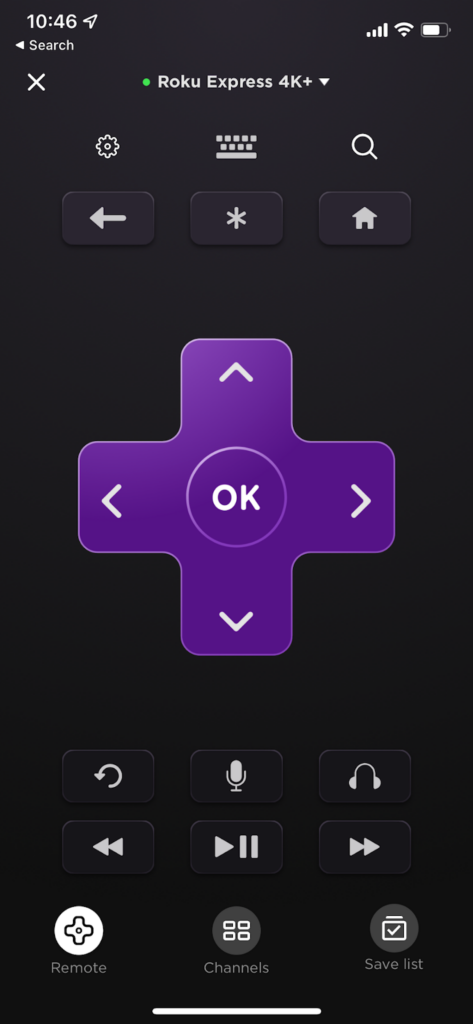
Если ваш пульт Roku перестал работать, не сдавайтесь. Приведенные выше советы помогут вам в кратчайшие сроки вернуться к просмотру вашего последнего любимого произведения.
.